跟我学汇编王爽汇编环境搭建
Posted xingjiarong
tags:
篇首语:本文由小常识网(cha138.com)小编为大家整理,主要介绍了跟我学汇编王爽汇编环境搭建相关的知识,希望对你有一定的参考价值。
这一次我们来讲解一下如何在window上搭建一个王爽教材中所用的汇编环境。王爽的书中用的是8086CPU,现在的CPU肯定是不一样啦,所以我们使用虚拟机来模拟一下。
一、下载系统
我们采用MS-DOS7.10系统,这里我提供一个免费的下载地址http://download.csdn.net/detail/xingjiarong/9428514,上次我看到了一个哥们的环境搭建过程,搭建好系统下载竟然要5个积分,我一气之下就自己动手搭建一个。这里下载之后是一个DOS的ios文件,下面我们就来安装这个系统。
二、准备VirtualBox
相比于VMWare,VirtualBox更加小巧轻便,并且是开源的。首先你要安装VirtualBox,VirtualBox的安装教程网上有很多,这里不再赘述。
三、安装MS-DOS
安装过程我以图片的形式展示出来,没有图片出现的步骤都是使用默认设置,回车即可。
1、创建虚拟机
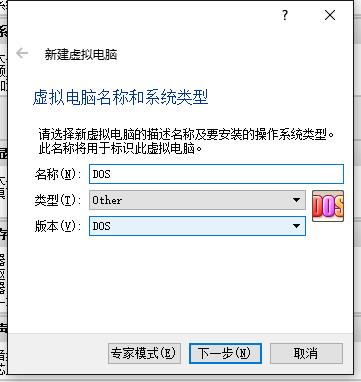
输入DOS,系统就会自动识别出版本。
2、设置系统的存储位置

这里是vdi文件的存储位置,根据自己的实际情况修改即可。
3、其他的全部使用默认设置,然后启动刚刚创建的虚拟机,选择我们下载的MS-DOS的iso文件,点击启动。
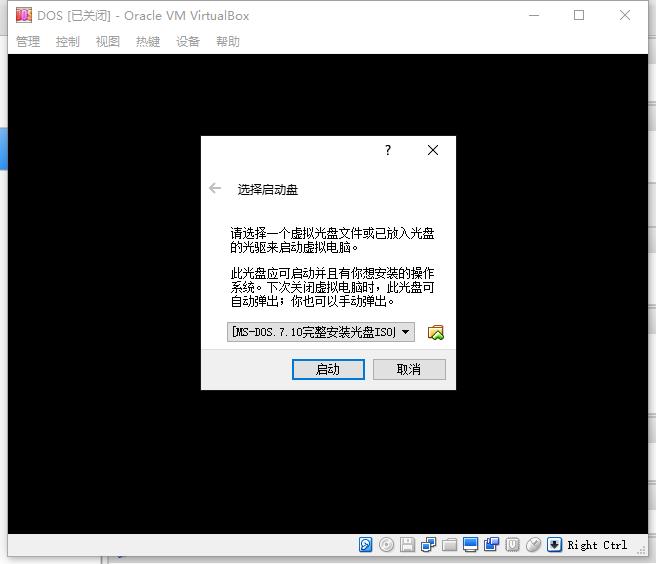
4、输入回车,或者1,开始安装。
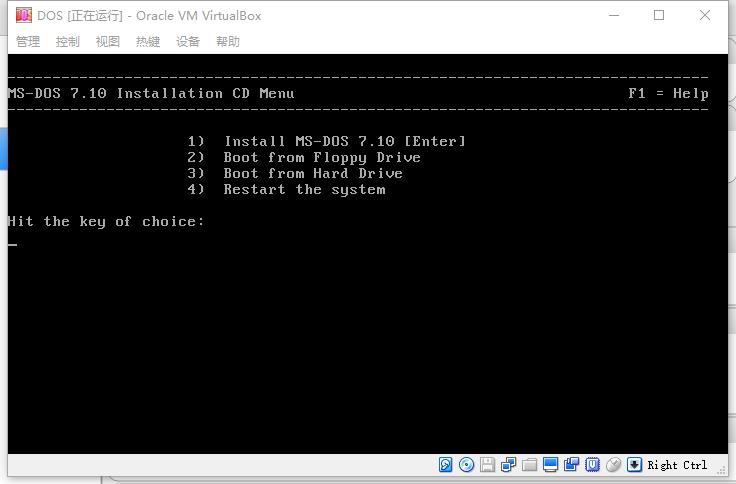
5、开始安装之后的步骤按照默认的即可,其中有一步是要创建分区,也是默认操作,然后会要求你重启,重启即可。
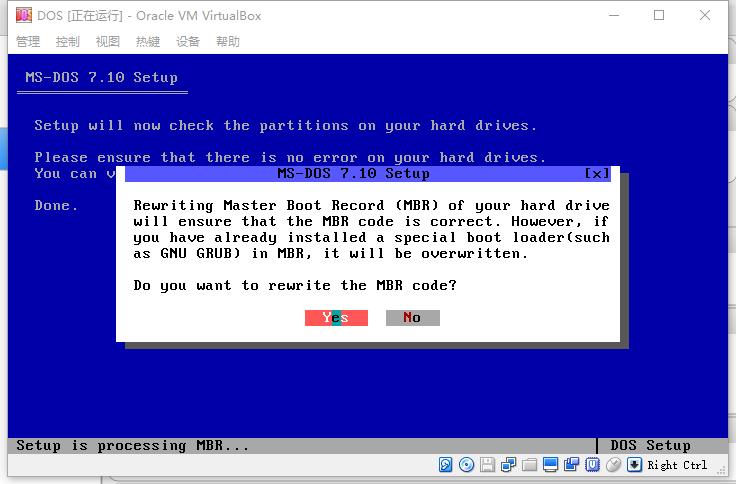
6、我们只安装纯净的MS-DOS系统,所以Install Add-Ons选项要去掉。
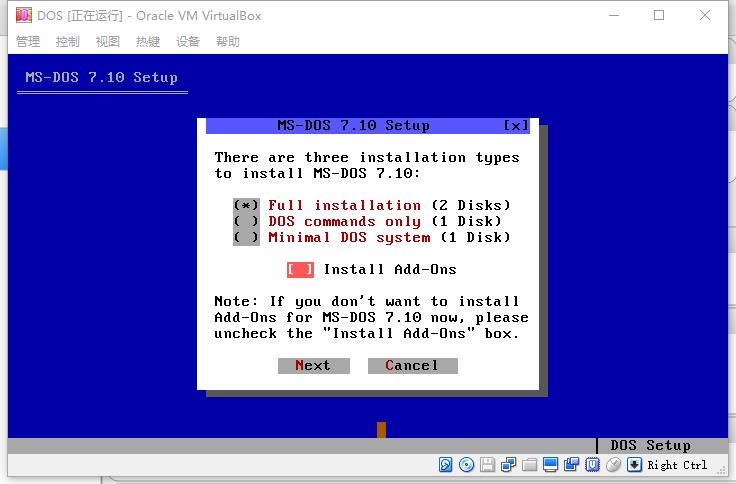
7、这里选Yes
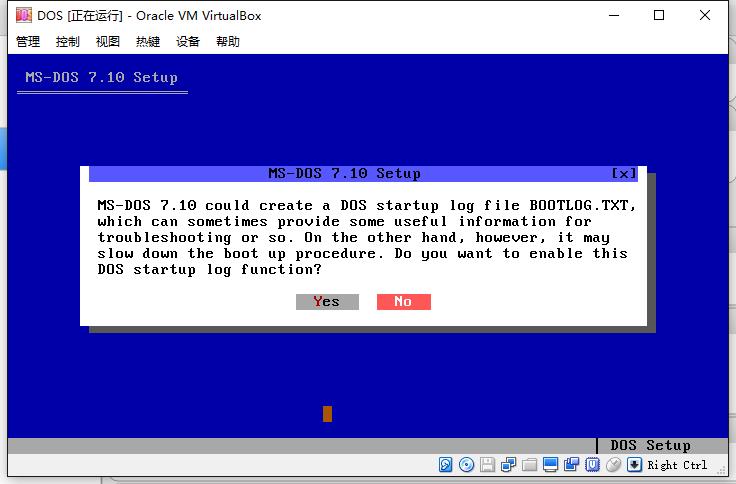
8、使UMB和EMS都有效
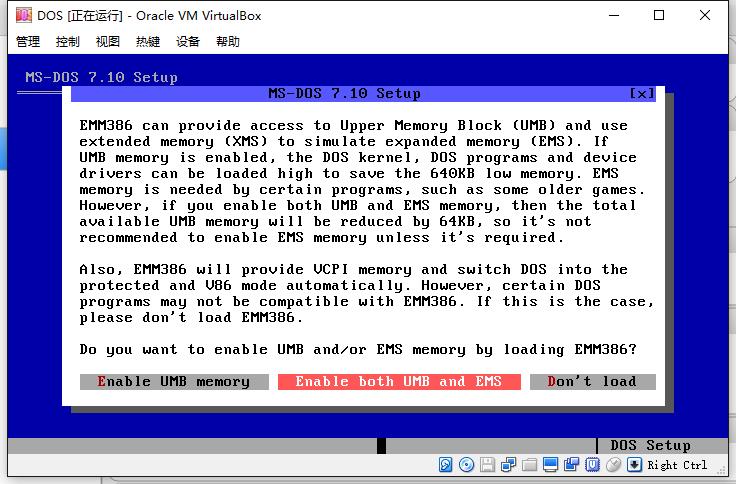
9、Load both
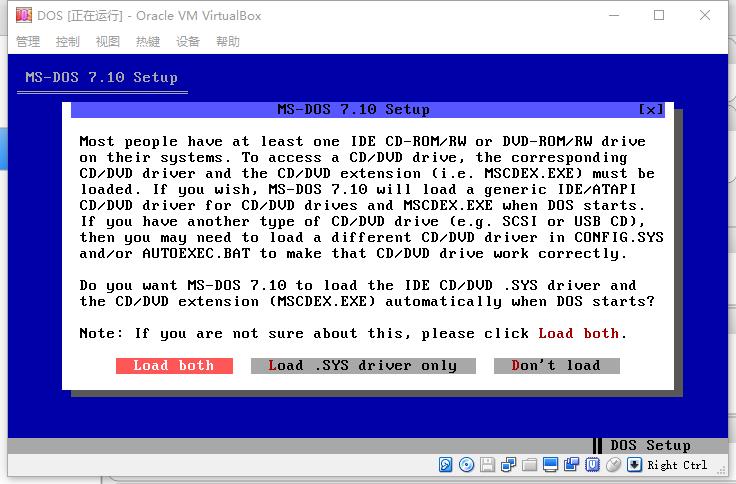
10、这里选Use Default
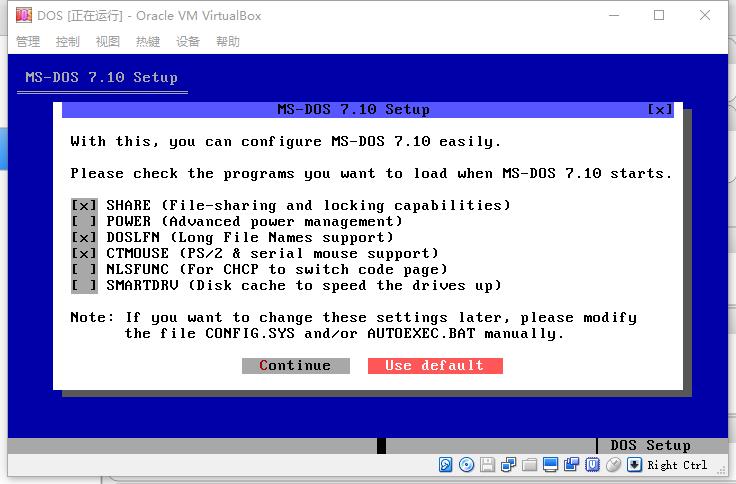
11、这里选Continue
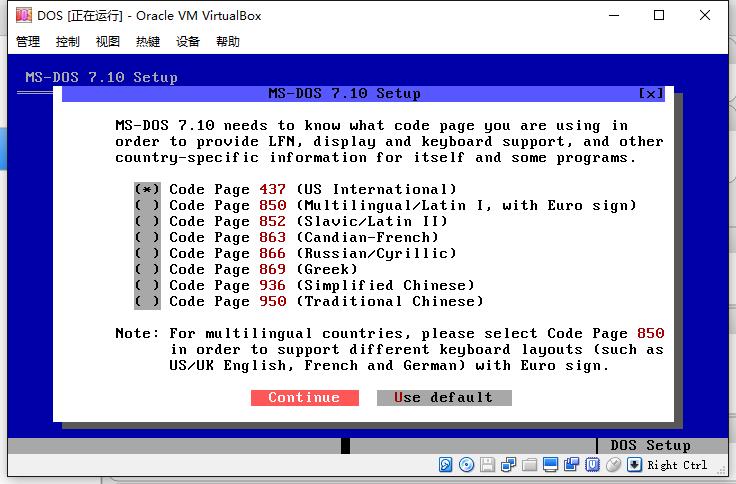
12、reboot之前要把ISO光盘移除否则会再次进入安装界面。
右击那个小光盘的按钮弹出选项
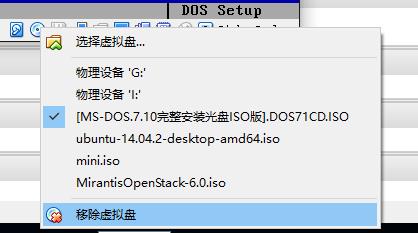
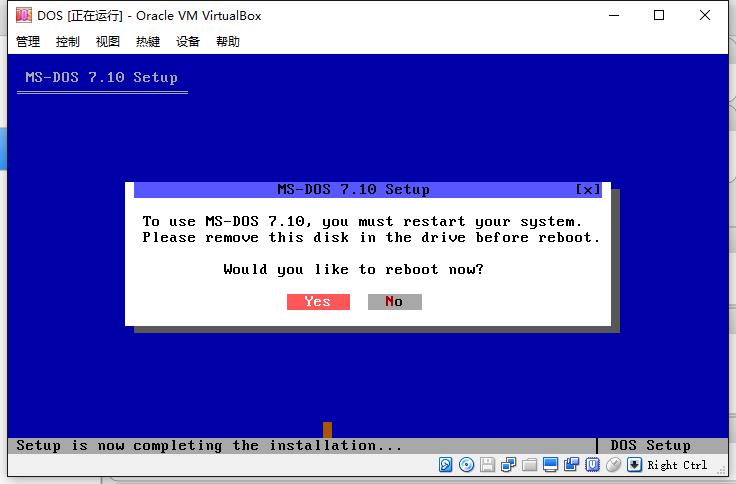
13、重启之后安装成功。
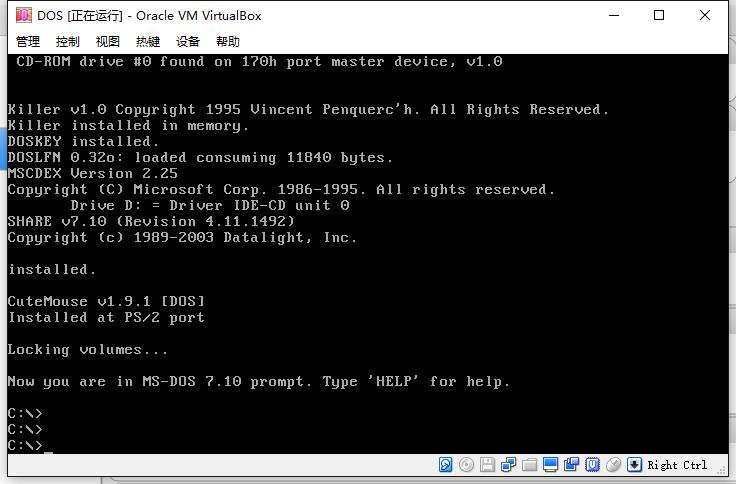
以上是关于跟我学汇编王爽汇编环境搭建的主要内容,如果未能解决你的问题,请参考以下文章